"הגודל משנה" – הצהרה זו היא חזקה ובלתי מעורערת בדיוק כמו היריבה שלה, "הגודל לא משנה" . ובכן, בין אם נרצה ובין אם לא, במקרים מסוימים נראה שהגודל משנה הרבה, במיוחד כשאנחנו צריכים להקטין את גודל קובץ ה-PDF. וכמובן, אנחנו לוקחים בחשבון את גודל הקובץ והשטח בזיכרון של מכשיר דיגיטלי. אבל בעוד שהגודל מוכיח שזה משנה, אנחנו, כמשתמשים במוצרי תוכנה, צריכים לשאול את עצמנו מה הטעם לפקוח עין על פרופורציות הקבצים. אחרי הכל, בימינו מכשירים מציעים הרבה מקום, בעוד שעננים בתשלום מראש הם עצומים כמעט כמו הגרנד קניון עצמו.
אז למה בעצם אנחנו צריכים להקטין את גודל קובץ ה-PDF מלכתחילה? ובכן, לכל דבר יש את הגבולות שלו, נכון? אחרת, הדברים עלולים לצאת מהר משליטה, ואנחנו יכולים למצוא את עצמנו באמצע (חס וחלילה!) רכישת שטח ענן נוסף. וכנראה שאנחנו לא רוצים את זה. אבל לפני שנעשה צלילה עמוקה לכל הדרכים שבהן תוכל להפוך את PDF לדק יותר, ראשית עלינו לשאול את עצמנו שאלה עתיקת יומין...
מהו PDF קוֹבֶץ?
בתור התחלה, ה- הרעיון המרכזי של PDF הוא הרבה מעבר להצגת רעיונות, פרויקטים ותוכן בצורה מלוטשת ויזואלית. בהתאם לתוכנת ה-PDF שלך, היא מאפשרת גם דחיסת קבצים ב-Mac, במחשב או אפילו במכשירים ניידים. ובמקרה שמישהו שם עדיין תוהה על מה מסמל הקיצור עצמו, זה קיצור של Portable Document Format.
הרעיון מאחורי פורמט המסמכים הנייד הוא להיות פורמט בלתי תלוי בפלטפורמה ובחומרה שיעבוד כמעט על כל סוגי המכשירים. המשמעות היא שהוא נושא את העיצוב, ההרשאות והפריסה של המסמך בתוך הקובץ עצמו. בנוסף , קובצי PDF יכולים לכלול תערובת מגוונת של תמונות, מולטימדיה ומטא נתונים בפנים. כתוצאה מכך, משתמשים רבים, מנוסים או לא, נוטים להשתמש בו למטרות יצירתיות ומקצועיות כאחד.
בסביבת העבודה, תוכנת עריכת PDF מספקת במהירות מספר תכונות מועילות כדי שתוכל לבצע את העבודה במהירות. בין אלה הם קריאת PDF , צפייה, עריכה, חתימה וסריקה. אתה יכול גם לצרף קבצים, תמונות והערות לכל המצגת. Y או גם יכול להפוך את העבודה שלך לסודית ככל שתרצה. אתה יכול לעשות זאת על ידי שימוש בתכונת הגנת הסיסמה של התוכנה או אלגוריתמי הצפנה מאובטחים במיוחד. כמו כן, בל נשכח שלעתים קרובות יש צורך לשתף את העבודה תוך זמן קצר – צורך שפורמט ה-PDF מתאים בצורה מושלמת בכך שהוא מאפשר לך לשתף ולהדפיס במהירות כל מסמך.
עם זאת, האמונה הרווחת היא שקובצי PDF הם בדרך כלל קשים לעריכה ולעיצוב, מה שעדיין גורם לאנשים רבים להימנע מהפורמט השימושי אחרת כמו המגפה. בנוסף, תהליך הכנסת מסמך PDF למבנה הרצוי עשוי גם לעורר חששות בחלקם. בטח, כל זה נכון בדרך כלשהי, אבל לא כל כך כדי להרחיק אותנו מ- משתמש בפורמט הקובץ לחלוטין., במיוחד כאשר אנו רואים את התאימות המלאה שלו לכל הפלטפורמות בחוץ!
כמובן, כדי לערוך PDF, תזדקק לעורך PDF טוב, ועורך PDF טוב הוא גם כזה שצריך להיות זמין בכל הפלטפורמות המסחריות שמשתמשים עובדים איתן, בין אם זה iOS, אנדרואיד או Windows הישן והטוב. כך תדעו שהאפליקציה תעמוד לשירותכם לא משנה באיזו מערכת תשתמשו בסופו של דבר במשימות המשרד היומיומיות שלכם.
בסדר, חזרה לנושא של הפחתת גודל PDF – הצו הראשון של העסק הוא לבדוק כמה גדול הקובץ שלך באמת. הנה איך אתה יכול לעשות את זה במהירות.
כיצד לקבוע את גודל מסמך ה-PDF שלך
בדרך כלל, תוכנת PDF צריכה להציע לך דרך לקבוע את הגודל של הקבצים שלך בקלות. זוהי אפשרות נוחה, הנחוצה לכל אחד כדי לנהל את העבודה היומיומית שלו ואת תהליכי יישום הפרויקט. רוב הזמן, כדי לדחוס קובץ PDF, אתה יכול להשתמש בתכונה המוצגת לעתים קרובות איפשהו בלשונית האפשרויות. לדוגמה, PDF Extra מציע דרך פשוטה לעשות רק זאת ללא כל מאמץ מצידך.
על מנת לבדוק את המידע המדויק על הקובץ שלך (לדוגמה, ב-Windows), תוכל לעשות זאת בכמה שלבים:
- פתח מסמך PDF Extra.
- לחץ על "קובץ" .
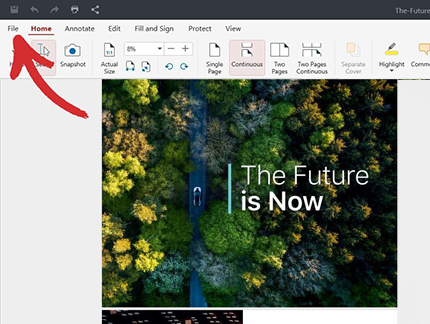
- לחץ על "מידע" .
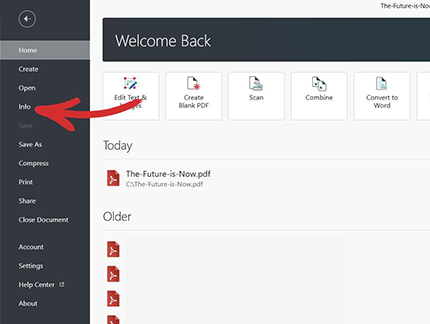
PDF Extra יציג את כל מידע הקובץ הדרוש, המעניק לך תצוגה בקנה מידה מלא ואינפורמטיבי של המסמך שלך. תוכל למצוא את פרטי גודל הקובץ תחת "גודל" .
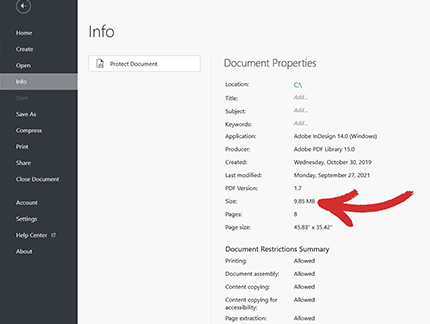 />
/>
כפי שהבטחנו, תהליך הזרימה כל כך פשוט שאתה בקושי יכול לקרוא לזה "עבודה" בכלל!
אז, ברגע שאתה יודע בבירור את הפרטים הספציפיים של המסמך שלך, תוכל להקטין בצורה חלקה את גודל ה-PDF ללא בעיות או זמן שהושקע בעניין זה. דחיסת גודל של PDF, לעומת זאת, תהיה קשה אם התוכנה תעשה ’ אין לך את הזכות כלי לעבודה, שלמרבה המזל PDF Extra מציעה לך ישירות מהקופסה. אבל לפני שנתחיל לסחוט קבצים ימינה ושמאלה, בואו נראה כמה מהיתרונות של ביצוע זה.
מדוע תצטרך להקטין את גודל ה-PDF?
אם אתה עובד עם מסמכי PDF רבים, במוקדם או במאוחר אתה ’ אצטרך לדעת כיצד לדחוס את גודל קובץ ה-PDF . וזה כנראה יהיה בין הדברים שאתה ’ אעשה לעתים קרובות לטובת זרימת עבודה חלקה יותר. להלן 4 סיבות מדוע כדאי להקטין את גודל הקובץ בתדירות האפשרית:
- הסיבה מספר אחת היא שאחסון הפרויקטים שלך דורש הרבה פחות מקום במכשיר המקומי או באחסון בענן. לפיכך, אתה יכול לערום את העבודה שלך מבלי לדאוג שהאחסון שלך עלול להתפרץ בלהבות או שאולי תצטרך לשלם עבור שטח ענן נוסף.
- היסוד השני הסיבה היא שהשיתוף מתרחש מהר יותר כאשר אתה "מכווץ" את קובץ ה-PDF שלך . אולי שמתם לב ששיתוף קבצים גדולים עם אחרים בדרך כלל לוקח זמן. לפעמים, יש אפילו מגבלות שאתה יכול לפגוע בהן אם תחליט להעלות קובץ גדול מדי. אז שליחת קובצי PDF דחוסים למישהו תיתן לך את היתרון של זמן העברה קצר יותר. הקטנת גודל קובץ ה-PDF תגרום גם לעמיתים, השותפים, הלקוחות או השותפים העסקיים שלך למאושרים יותר, מכיוון שתהליך ההורדה ייקח פחות זמן מאשר אם פשוט שלחת את המסמכים המקוריים. שעות הופכות לדקות, דקות הופכות לשניות... הבנתם את הרעיון – חווית משתמש טובה יותר לכולם!
- זרימת עבודה טובה יותר לניהול מסמכים – יתרון גדול כאשר אתה צריך להתמודד עם חבורה של קבצים בו זמנית. דחיסת קבצי PDF מאפשרת לך לבצע את התהליך לא רק עם מסמך אחד או שניים אלא עם מאות קבצים בבת אחת. וזה לא עוצר כאן. לאחר הפחתת גודל ה-PDF, אתה עדיין יכול לשים את הגרסאות החדשות והמשופרות בתיקייה דחוסה, מה שהופך אותן לנגישות ומאורגנות אפילו יותר.
- יהיה הרבה יותר קל לגבות קבצי Ypur אל הענן או לאחסון חיצוני . תהליך הגיבוי חיוני בכל סביבת עבודה שכן הוא נותן לך "הזדמנות שנייה" לתקן את הדברים ולהחזיר את מה שאבד אם יקרה משהו למכשירים שלך. לכן, כאשר אתה מקטין את גודל קובץ ה-PDF, אתה יכול לבצע את תהליך הגיבוי הרבה יותר קל ומהיר. כבונוס, קבצי הגיבוי הדחוסים שלך יתפסו הרבה פחות מקום מהרגיל!
כיצד להקטין את גודל הקובץ של ה-PDF שלך
PDF Extra מציע לך דרך פשוטה לדחוס קובץ PDF תוך זמן קצר, תוך שימוש בכמה לחיצות, במיוחד אם אתה מטפל בעבודה שלך דרך מכשיר Windows. להלן כל התהליך שלב אחר שלב:
- פתח קובץ PDF באמצעות PDF Extra.
- לחץ על "דחס" .
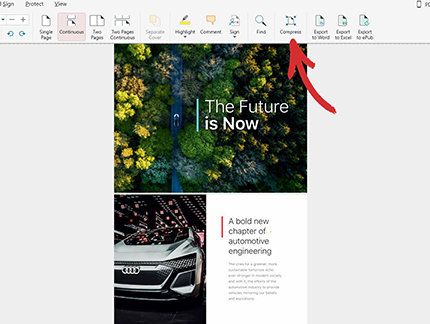
- הגדר את רמת הדחיסה* על ידי גרירת הנקודה המתכווננת לעבר אחוז האיכות.
*כאן, תוכל גם להחליט אם ברצונך לדחוס תמונות במסמך (אם יש) או לא.
- אשר את התהליך על ידי לחיצה על הלחצן "החל" .
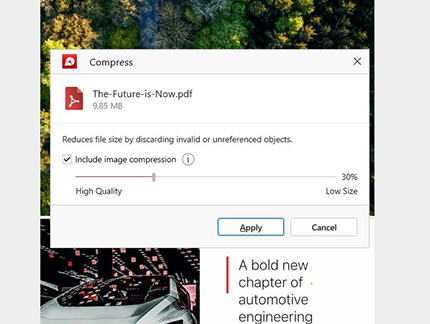
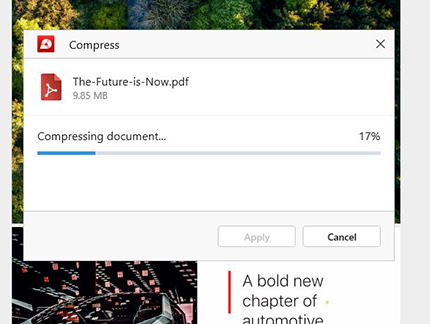
- לאחר סיום תהליך שינוי גודל הקובץ*, לחץ על "שמור בשם" כדי לשמור את קובץ ה-PDF הדחוס.
*לאחר סיום התהליך, תקבע את גודל קובץ ה-PDF לפני ואחרי הדחיסה.
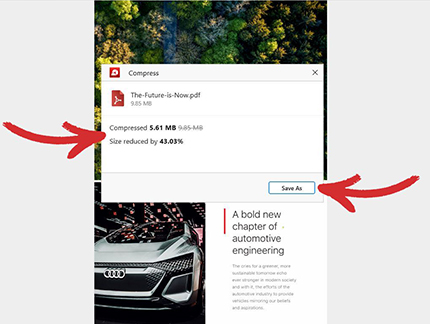
המלצות וטיפים נוספים
בתקווה, הצלחנו לשכנע אותך שהקטנת קובץ PDF אינה מה לפחד ממנה. קובצי PDF גדולים יכולים להוביל אותך במהירות להיגמר המקום, מה שיכול להאט את העבודה שלך ולרוקן את הכיסים שלך בזמן שאתה מחפש דרכים חדשות להרחיב את האחסון המקומי או הענן שלך. עם זאת, על ידי ניצול מלא של פורמט PDF הגמיש וכלי PDF ייעודי המציע זרימת עבודה אינטואיטיבית על פני תכונות נוצצות, אתה יכול במהירות דחוס קבצים באופן שאינו פוגע באיכותם, ובכל זאת מביא לקובצי PDF בפורמט מסודר ב- חלק מהגודל המקורי שלהם, מה שיוביל למהירויות העלאה והורדה מהירות יותר ובסופו של דבר – עסק טוב יותר.
למעשה, למה שלא תחווה זאת בעצמך? התחל ניסיון של 14 יום או נסה את הגרסה החינמית של PDF Extra עוד היום.